Shaxda tusmada
Tababarkaan, waxaan ku dabooli doonaa siyaabo badan oo kala duwan oo loo socodsiiyo macro gudaha Excel - laga bilaabo ribbon iyo VB Editor, oo leh qaab gaaban oo kiiboodhka caadiga ah, iyo adoo abuuraya badhanka weyn ee adiga kuu gaar ah. >
Inkasta oo socodsiinta macro-ga Excel ay tahay shay fudud isticmaaleyaasha khibradda leh, waxa laga yaabaa inaanay isla markiiba u muuqan kuwa bilawga ah. Maqaalkan, waxaad ku baran doontaa dhowr siyaabood oo loo maamulo makros, kuwaas oo qaarkood laga yaabo inay si buuxda u beddelaan habka aad ula macaamili karto buugaagta shaqada ee Excel.
Sida loo maamulo macro ka xarafka Excel
Mid ka mid ah siyaabaha ugu dhakhsiyaha badan ee loo fuliyo VBA gudaha Excel waa in laga maamulo makro ka Developer tab. Haddi aanad waligaa la macaamilin koodka VBA-da, waxa laga yaabaa inaad u baahato inaad marka hore dhaqaajiso tabka horumariyaha. Kadibna, samee kuwan soo socda:
- >> Developer tab, gudaha Code kooxda, dhagsii Macros . Ama riix Alt + F8 gaaban.
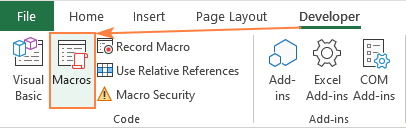 > > Sanduuqa wada-hadalka ee soo muuqda, dooro makro of xiisaha, ka dibna dhagsii Run .
> > Sanduuqa wada-hadalka ee soo muuqda, dooro makro of xiisaha, ka dibna dhagsii Run . 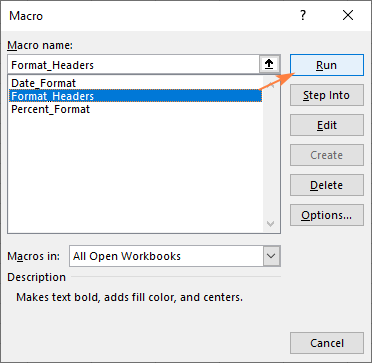 > 13>
> 13> Ku samee makro leh kiiboodhka gaarka ah
Haddii aad fuliso Macro gaar ah si joogto ah, waxaad ku meelayn kartaa furaha gaaban. Jid gaaban ayaa lagu dari karaa marka la duubayo makro cusub iyo mid jira. Taas awgeed, samee tillaabooyinkan:
>- >>> Developer tab, gudaha Code kooxda, dhagsii Macros . >
- Sanduuqa wada hadalka Macro , guji Options .
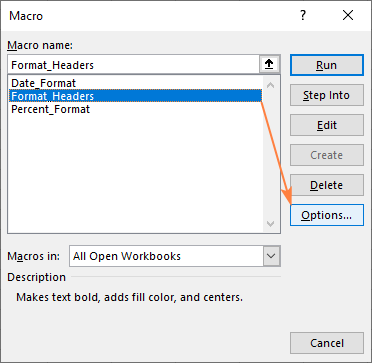 >> >> Macro Options sanduuqa wada hadalka ayaa soo bixi doona. Sanduuqa furaha ee Shortcut , ku qor xaraf kasta oo weyn ama xaraf yar oo aad rabto inaad u isticmaasho marin-gaaban, ka dibna dhagsii OK si aad u kaydiso isbedelada.
>> >> Macro Options sanduuqa wada hadalka ayaa soo bixi doona. Sanduuqa furaha ee Shortcut , ku qor xaraf kasta oo weyn ama xaraf yar oo aad rabto inaad u isticmaasho marin-gaaban, ka dibna dhagsii OK si aad u kaydiso isbedelada. - Xaruufaha yar-yar, jid-gooyuhu waa Ctrl + xaraf .
- Xaruufaha waaweyn, gaaban waa Ctrl + Shift + xaraf.
 >
> - Xidh sanduuqa wada-hadalka Macro >
Sida loo maamulo macro ka tifaftiraha VBA
Haddii aad ujeedo tahay inaad noqoto pro Excel, markaa waa inaad xaqiiqdii ogaataa sida loo bilaabo macro ma aha oo kaliya Excel, laakiin sidoo kale laga bilaabo Tifaftiraha Aasaasiga ah ee Visual. Akhbaarta wanaagsan ayaa ah in ay aad uga sahlan tahay waxaad filan karto> daaqadda bidixda, laba-guji moduleka uu ku jiro makro-gaaga si aad u furto.
- Menu bar-ka, dhagsii Run > Run Sub/UserForm .
- Barta aalada,guji badhanka Run Macro (saddex xagal cagaaran)
Beddel ahaan, waxaad isticmaali kartaa mid ka mid ah dariiqyada soo socda:
- >
- Riix F5 si aad u socodsiiso koodka oo dhan.
- Riix F8 si aad u socodsiiso khad kasta oo kood gooni ah. Tani aad bay faa'iido u leedahay marka la tijaabinayo oo la ciribtirayo macros.
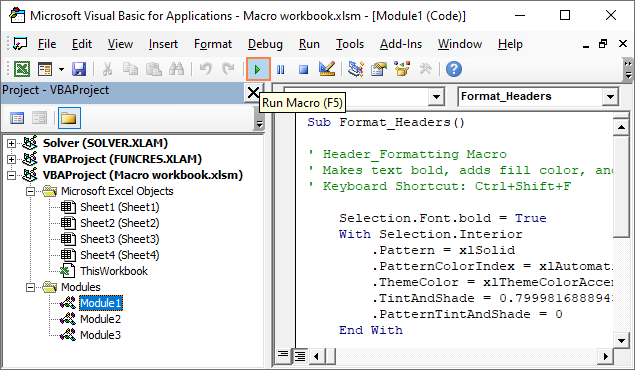 > 15> Talo. Haddii aad jeceshahay ka shaqaynta Excel ee kiiboodhkaaga, casharkani waxa uu ku iman karaa mid anfacaya: 30 ka ugu faa'iido badan ee kiiboodhka Excel.
> 15> Talo. Haddii aad jeceshahay ka shaqaynta Excel ee kiiboodhkaaga, casharkani waxa uu ku iman karaa mid anfacaya: 30 ka ugu faa'iido badan ee kiiboodhka Excel.Sida loo sameeyo badhanka macro gudaha Excel
ma adka, laakiin wali waxaa laga yaabaa inay soo bandhigto dhibaato haddii aad la wadaagto buug-shaqeedka qof aan khibrad u lahayn VBA - si fudud ma garanayaan meel ay wax ka eegaan! Si aad ugu fududaato socodsiinta makro qof kasta, samee batoonkaaga macro.- Tababka Developer , gudaha Control group, guji Geli , oo dooro Badhanka ee hoos yimaada Kontaroolada .
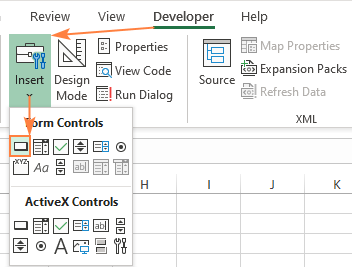 > > Dhag sii meel kasta oo xaashida shaqada ah. Tani waxay furi doontaa sanduuqa wadahadalka Macro
> > Dhag sii meel kasta oo xaashida shaqada ah. Tani waxay furi doontaa sanduuqa wadahadalka Macro - Dooro makro-ka aad rabto inaad ku meelayso badhanka oo guji OK .
 > >>Badhan ayaa la geliyey xaashida shaqada. Si aad u bedesho qoraalka badhanka, midig-guji badhanka oo dooro wax ka beddel qoraalka menu-ka macnaha guud.
> >>Badhan ayaa la geliyey xaashida shaqada. Si aad u bedesho qoraalka badhanka, midig-guji badhanka oo dooro wax ka beddel qoraalka menu-ka macnaha guud.
 > 13>> Tirtirqoraalka caadiga ah sida Button 1 oo ku qor mid adiga kuu gaar ah. Ikhtiyaar ahaan, waxaad u qaabayn kartaa qoraalka geesinimo ama faalig.
> 13>> Tirtirqoraalka caadiga ah sida Button 1 oo ku qor mid adiga kuu gaar ah. Ikhtiyaar ahaan, waxaad u qaabayn kartaa qoraalka geesinimo ama faalig. 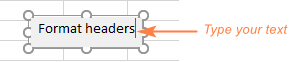 > > Haddii qoraalku aanu ku habboonayn badhanka, ka dhig kantaroolka badhanka ka weyn ama ka yareeya adiga oo jiidaya gacan-qabsiga cabbirka. Marka la dhammeeyo, dhagsii meel kasta oo xaashida ah si aad uga baxdo habka wax ka beddelka >
> > Haddii qoraalku aanu ku habboonayn badhanka, ka dhig kantaroolka badhanka ka weyn ama ka yareeya adiga oo jiidaya gacan-qabsiga cabbirka. Marka la dhammeeyo, dhagsii meel kasta oo xaashida ah si aad uga baxdo habka wax ka beddelka > Iminkana, waxaad ku ordi kartaa makro adigoo gujinaya badhankiisa. Makro-ga aan u xilsaarnay, wuxuu qaabeeyaa unugyada la doortay sida ka muuqata sawirka hoose:  > Talo. Waxa kale oo aad ku meelayn kartaa makro badhanka jira ama foomamka kale ee kontaroolada sida badhamada lafdhabarta ama duubista. Taas awgeed, midig-guji kantaroolka lagu geliyo xaashidaada shaqada oo dooro Macro ka dooro menu-ka soo baxay.
> Talo. Waxa kale oo aad ku meelayn kartaa makro badhanka jira ama foomamka kale ee kontaroolada sida badhamada lafdhabarta ama duubista. Taas awgeed, midig-guji kantaroolka lagu geliyo xaashidaada shaqada oo dooro Macro ka dooro menu-ka soo baxay.
Ka samee batoonka macro shay garaaf ah
Waa wax laga xumaado. , suurtagal maaha in la habeeyo muuqaalka kontaroolada badhanka, sababtoo ah badhanka aan abuurnay daqiiqad ka hor uma eka mid aad u fiican. Si aad u samayso badhan macro ah oo aad u qurux badan oo Excel ah, waxaad isticmaali kartaa qaabab, icons, images, WordArt iyo walxo kale.
Tusaale ahaan, waxaan ku tusi doonaa sida aad u socodsiin karto macro adigoo gujinaya qaab:
- > Insert tab, gudaha Sawirro kooxda, dhagsii Qaababka oo dooro nooca qaabka la doonayo, tusaale. leydi leh geeso wareegsan:
- U qaabee badhankaaga qaabka aad rabto. Tusaale ahaan, waad awoodaaBeddel buuxinta oo dulmar midabada ama isticmaal mid ka mid ah qaababka hore loo sii qeexay ee Qaabka Qaabka tab. Si aad qoraal ugu darto qaabka, si fudud laba-guji oo billow teeb.
- Si aad ugu xidhid makro iyo qaabka, midig-guji shayga qaabka, dooro ku qor Macro…, ka dib dooro macro-ga aad rabto oo guji OK .
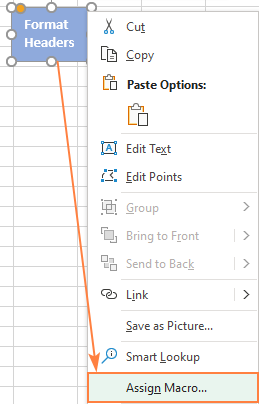 >
>
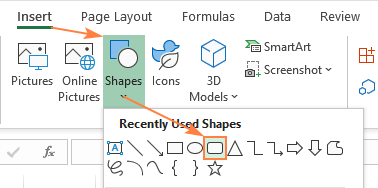 > >> Xaashiyaha shaqada, guji meesha aad rabto inaad geliso shayga qaabka
> >> Xaashiyaha shaqada, guji meesha aad rabto inaad geliso shayga qaabka Hadda waxaad haysataa qaab u eg badhan oo ku socodsiiya macro-ga loo qoondeeyay mar kasta oo aad gujiso:  > Sida loogu daro badhanka macro Toolbar Helitaanka Degdegga ah. 7>
> Sida loogu daro badhanka macro Toolbar Helitaanka Degdegga ah. 7>
Badhanka makro ee lagu geliyey xaashida shaqada ayaa u muuqata mid wanaagsan, laakiin ku darista badhan xaashi kasta waqti ayey qaadataa. Si aad macro-ga aad jeceshahay uga dhigto mid meel kasta laga heli karo, ku dar Toolbarka Helitaanka Degdegga ah. Waa kuwan sida:
>>>> Midig-guji Toolbar-ka Helitaanka Degdegga ah oo dooro Amarro badan… ka menu-ka macnaha guud > Ka dooro amarrada 2> liiska, dooro Macros . >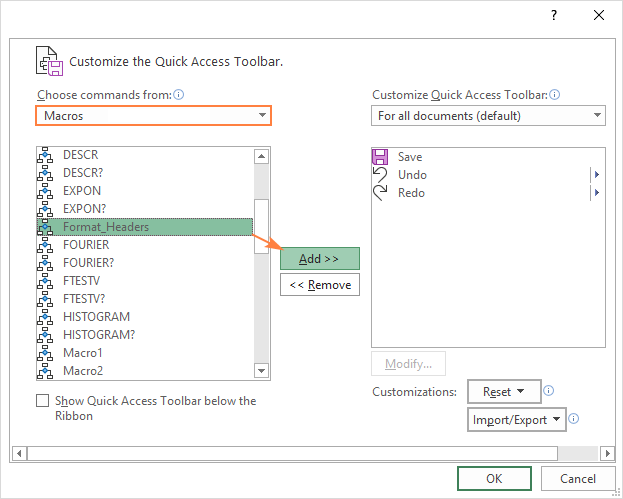
Halkaa marka ay marayso, waxaad riixi kartaa OK si aad u kaydiso isbeddelada ama u samayso dhawr habayn oo kale oo hoos lagu sharaxay.
>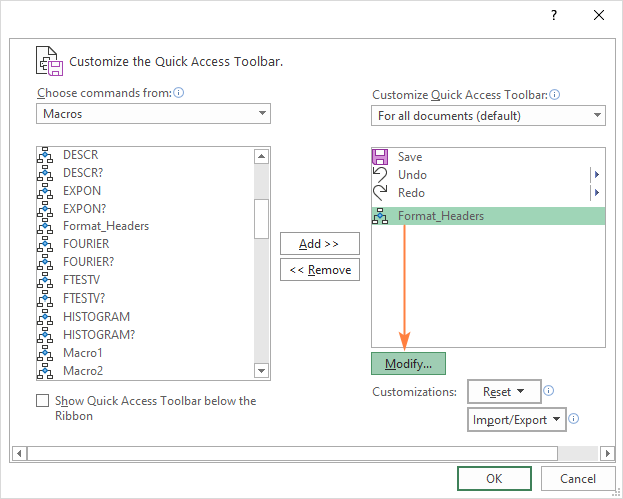 > >> gudaha Badhanka beddel sanduuqa wada-hadalka kaassoo muuqda, dooro icon badhankaga weyn. Ikhtiyaar ahaan, waxaad sidoo kale bedeli kartaa Magaca Muujinta si aad uga dhigto mid saaxiibtinimo badan. Si ka duwan magaca makro, magaca badhanka wuxuu ka koobnaan karaa meelo bannaan.
> >> gudaha Badhanka beddel sanduuqa wada-hadalka kaassoo muuqda, dooro icon badhankaga weyn. Ikhtiyaar ahaan, waxaad sidoo kale bedeli kartaa Magaca Muujinta si aad uga dhigto mid saaxiibtinimo badan. Si ka duwan magaca makro, magaca badhanka wuxuu ka koobnaan karaa meelo bannaan. 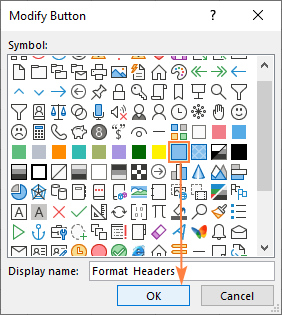 > > Dhagsii OK laba jeer si aad u xidho labada daaqadood ee wada hadalka > > La sameeyay! Hadda waxaad haysataa badhanka Excel kuu gaar ah oo aad ku socodsiiso macro:
> > Dhagsii OK laba jeer si aad u xidho labada daaqadood ee wada hadalka > > La sameeyay! Hadda waxaad haysataa badhanka Excel kuu gaar ah oo aad ku socodsiiso macro: 
Sida loo dhejiyo batoonka macro ee xarfaha Excel
Haddii ay dhacdo in aad haysato dhawr macro oo inta badan la isticmaalo sanduuqaaga Excel, waxaa laga yaabaa inaad hesho ku habboon in la yeesho koox ribbon ah, dheh Makroskayga , oo ku dar dhammaan macros-ka caanka ah kooxdaas sida badhannada.
Marka hore, ku dar koox gaar ah tab jira ama tab adiga kuu gaar ah. Si aad u hesho tilmaamaha faahfaahsan, fadlan eeg:
>- >
- Sida loo sameeyo tab ribbon gaar ah > Sida loogu daro koox gaar ah >
Ka dibna, ku dar a badhanka macro ee kooxdaada gaarka ah adoo fulinaya talaabooyinkan:
>>>>Mig-guji ribbonka, ka dibna dhagsii Customize Ribbon . >- > 9> Liiska tabsiyada dhanka midig, dooro kooxdaada gaarka ah.
Tusaalahan, waxaan sameeyay tab cusub oo magaceedu yahay Macros iyo koox caado ah oo magaceedu yahay Formatting Macros . Sawirka hoose, waxaanu ku daraynaa Qaabka_Madaxeed macro kooxdaas. 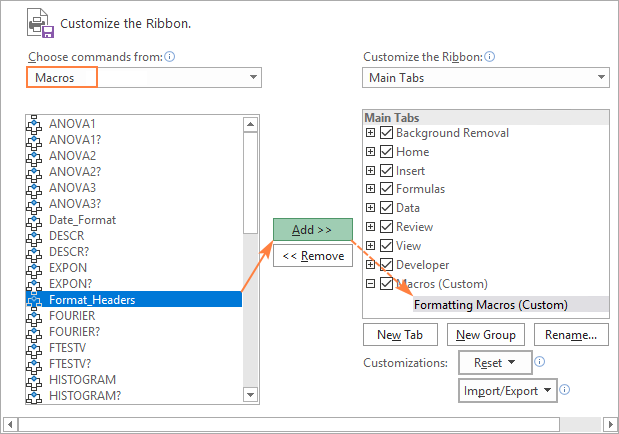 >
>
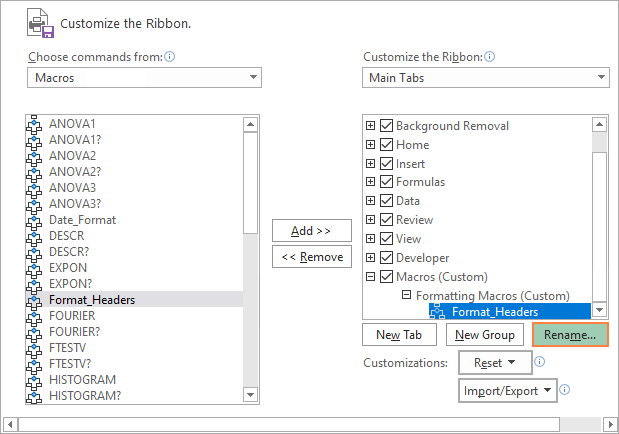
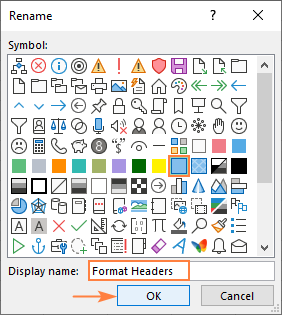
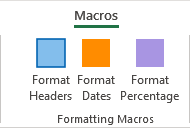
Sida loo ordo macro marka la furayo buug-shaqeedka
mararka qaarkood waxaa laga yaabaa inaad rabto inaad si toos ah u socodsiiso macro markaad furayso buug-shaqo, tusaale ahaan, si aad u muujiso fariinta qaar, u socodsiiso qoraalka ama nadiifinta qayb gaar ah. Tan waxaa loo samayn karaa laba siyaabood.Si toos ah u socodsii macro adiga oo isticmaalaya Workbook_Open Event
Hoos waxaa ah tillaabooyinka lagu abuurayo makro si toos ah u shaqeeya mar kasta oo aad furto buug shaqo oo gaar ah:
>>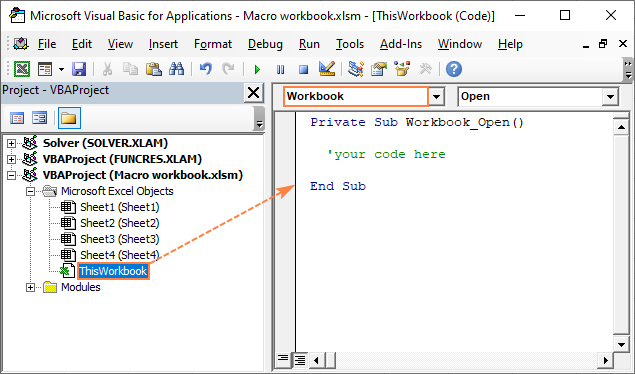
Tusaale ahaan, koodka soo socda ayaa soo bandhigi doona fariin soo dhawayn ah mar kasta oo la furo buuga shaqada:
Buug-hoosaadka shaqada ee gaarka loo leeyahay_Open() MsgBox "Ku Soo Dhawoow Warbixinta Bisha!" Dhamaadka SubKiri makro-buugga shaqada ee furitaanka Auto_Open dhacdo
>Dariiqa kale ee si toos ah loogu socodsiiyo makro furitaanka buugga shaqada waa adigoo isticmaalaya Auto_Open dhacdada. Si ka duwan Buug-hawleedka Furan, Auto_Open() waa in uu ku fadhiistaa koodka koodka caadiga ah, maaha gudaha Buugga-Shaqada .
Waa kuwan tillaabooyinka lagu abuurayo makros oo kale:
- <9 Gudaha Project Explorer , midig-guji Modules , ka dibna dhagsii Geli > Module . > Gudaha daaqada Code , ku qor koodka soo socda: >Code () MsgBox "ku soo dhawoow warbixinta bilaha ah!" Dhammaad Sub
Ogow! Dhacdada Auto_Open waa la joojiyey oo diyaar u ah iswaafajinta gadaal. Inta badan, waxaa lagu bedeli karaa dhacdo Buug-Shaqo_Open . Wixii macluumaad dheeraad ah, fadlan eeg Workbook_Open vs. Auto_Open.
Dhacdo kasta oo aad isticmaasho, macro-gaagu si toos ah ayuu u shaqayn doonaa mar kasta oo aad furto faylka Excel ee ka kooban koodka. Xaaladeena, sanduuqa fariinta soo socda ayaa la soo bandhigay:  > Hadda oo aad taqaan siyaabo badan oo loo maamulo macro gudaha Excel, kaliya waxaad u baahan tahay inaad doorato midka ugu habboon baahiyahaaga. Waxaan kaaga mahadcelinayaa akhrinta iyo rajooyinkainaan kugu aragno blogkeena usbuuca soo socda!
> Hadda oo aad taqaan siyaabo badan oo loo maamulo macro gudaha Excel, kaliya waxaad u baahan tahay inaad doorato midka ugu habboon baahiyahaaga. Waxaan kaaga mahadcelinayaa akhrinta iyo rajooyinkainaan kugu aragno blogkeena usbuuca soo socda!

